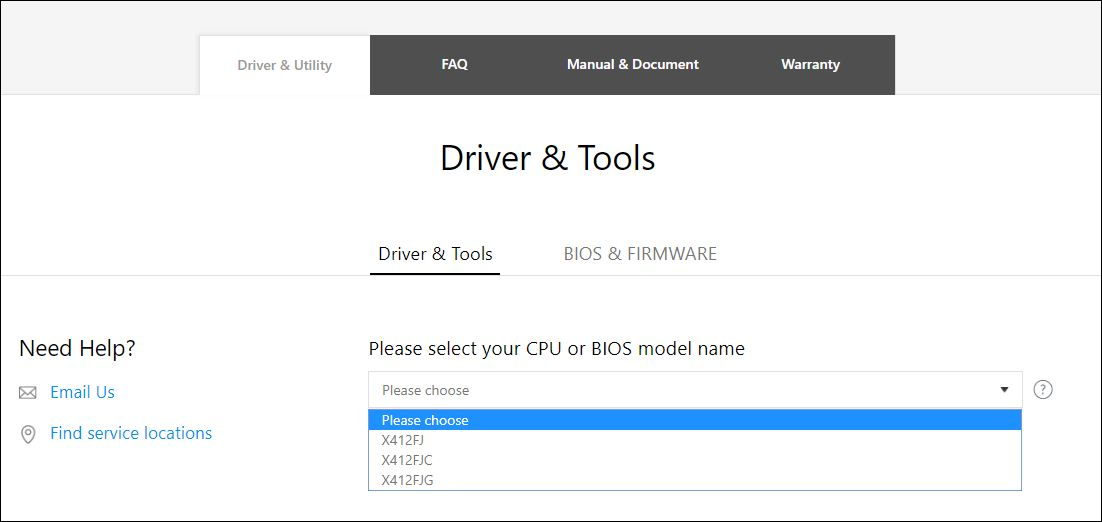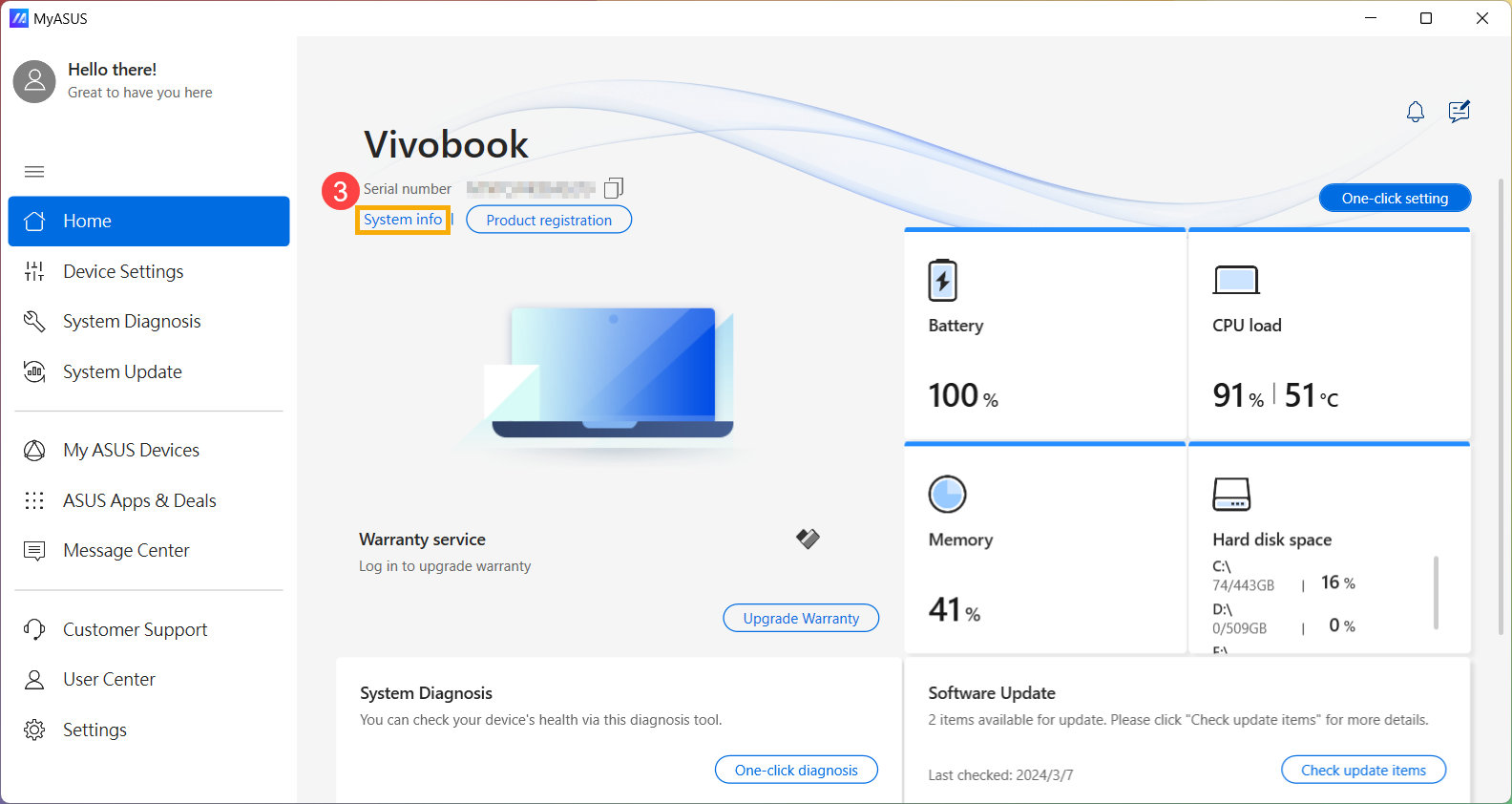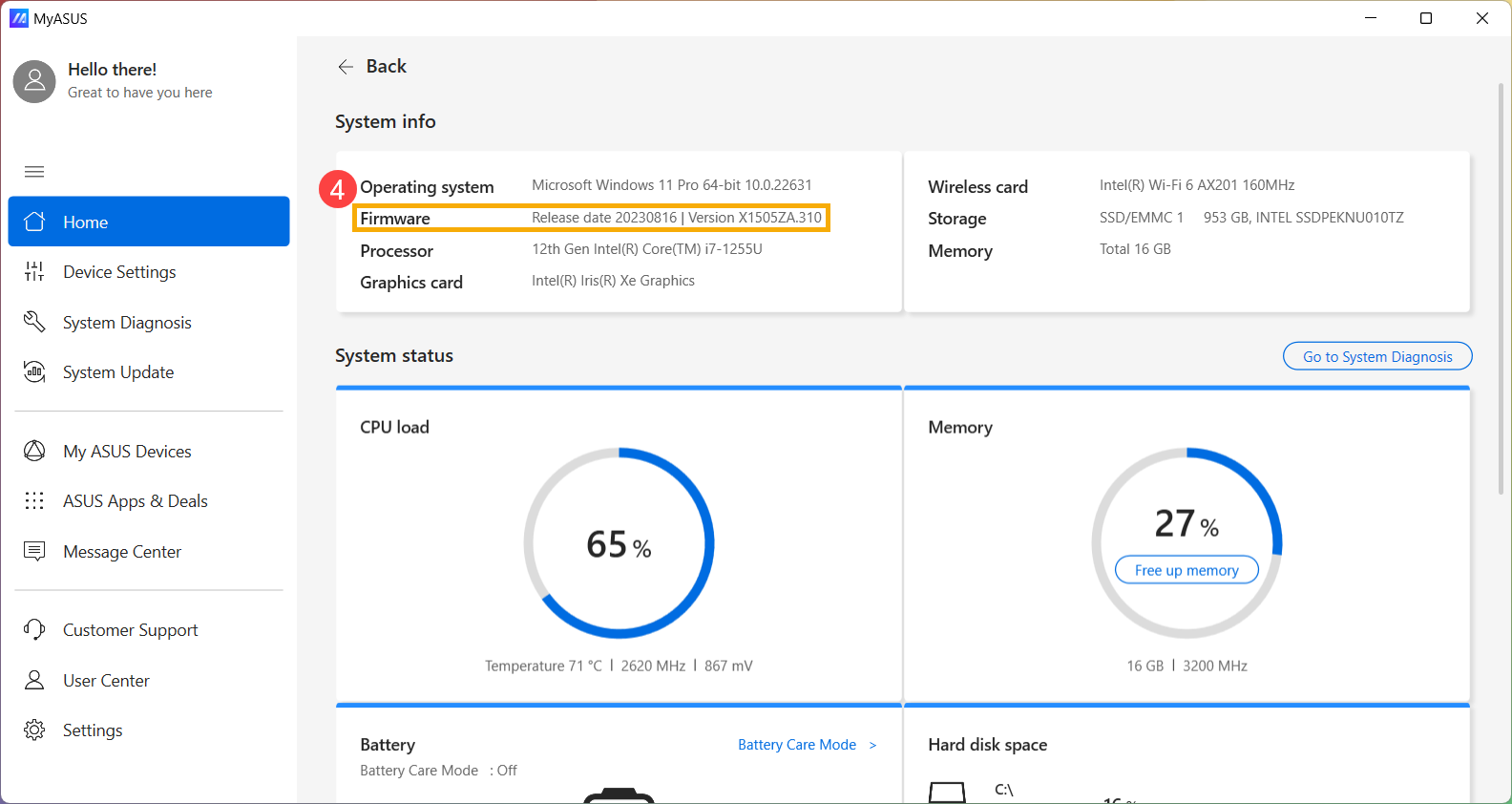[Блокнот] Як перевірити назву моделі та версію BIOS
Відповідні продукти: Ноутбук, настільний ПК, ПК "все-в-одному", ігровий КПК, міні-ПК
Коли вам потрібно завантажити драйвери або BIOS з веб-сайту підтримки ASUS, вам спочатку потрібно знати повну назву моделі.
Наприклад, при пошуку X412FJ/FJC/FJG потрібно вибрати повну назву моделі, як показано на малюнку нижче.
Щоб отримати детальнішу інструкцію, ви також можете натиснути посилання на відео ASUS на YouTube нижче, щоб дізнатися більше про те, як перевірити модель і версію BIOS.
https://www.youtube.com/watch?v=RoIMKQfBrhE
Нижче наведено кілька способів дізнатися повну модель пристрою та версію BIOS. Ви можете вибрати один з них:
Спосіб 1: Запит через MyASUS
- Введіть і знайдіть [MyASUS] у рядку пошуку Windows①, а потім натисніть [Відкрити]②. (Ілюстрація пошуку ліворуч наведена для Windows 11, а праворуч - для Windows 10.)
Примітка: Якщо ви не можете знайти MyASUS, можливо, його не інстальовано на вашому пристрої. Див. статтю Як встановити MyASUS.
- У додатку MyASUS [Інформація про систему]③.
- У розділі Прошивка ви можете знайти модель вашого пристрою та версію BIOS④.
Як показано на прикладі нижче (версія X1505ZA.310), це вказує на те, що модель - X1505ZA, а версія BIOS - 310.
Спосіб 2: Запит через Dxdiag
- Введіть і знайдіть [Dxdiag] у рядку пошуку Windows①, а потім натисніть [Відкрити]②. (Наведена нижче ілюстрація пошуку зліва - для Windows 11, а праворуч - для Windows 10.)
- Якщо ви отримали повідомлення нижче, будь ласка, виберіть [Так], щоб продовжити наступний③.
- У полі Модель системи l ви можете знайти модель вашого пристрою, а у полі BIOS - версію BIOS вашого пристрою④.
Як показано у прикладі нижче, модель - X513EA, а версія BIOS - 202.
Спосіб 3: Запит через системну інформацію
- Введіть і знайдіть [Відомості про систему] у рядку пошуку Windows①, а потім натисніть [Відкрити]②. (Наведена нижче ілюстрація пошуку зліва - для Windows 11, а справа - для Windows 10.)
- У полі Модель системи ви можете знайти модель вашого пристрою③; а в полі Версія/дата BIOS - версію BIOS вашого пристрою④.
Як показано у прикладі нижче, модель - X513EA, а версія BIOS - 202.
Спосіб 4: Запит через екран налаштувань BIOS
- Доступ до екрана налаштування BIOS на пристрої.
Коли пристрій не увімкнено, натисніть і утримуйте клавішу [F2] на клавіатурі, а потім натисніть кнопку увімкнення, щоб увімкнути пристрій. Утримуйте клавішу [F2], доки не з'явиться екран налаштування BIOS, а потім відпустіть її. Дізнайтеся більше про Як увійти на екран налаштування BIOS.
Примітка: На ігрових КПК потрібно натиснути і утримувати клавішу зменшення гучності (-), а потім натиснути кнопку увімкнення, щоб увімкнути пристрій. - Увійшовши на екран налаштування BIOS, ви побачите три типи інтерфейсів: Інтерфейс UEFI, застарілий інтерфейс і MyASUS в UEFI. Будь ласка, зверніться до наступних кроків на основі екрана BIOS вашого пристрою:
Як дізнатися модель пристрою та версію BIOS в інтерфейсі UEFI
В інтерфейсі UEFI ви можете переміщатися і підтверджувати за допомогою клавіш зі стрілками і Enter на клавіатурі, тачпада або миші.
- Після входу в BIOS Utility перейдіть до розширеного режиму, натиснувши Hotkey[F7] або за допомогою курсору натисніть①.
- Після входу в розширений режим виберіть [Advanced] екран②.
- Виберіть [ASUS EZ Flash 3 Utility] пункт③.
- У полі Модель ви можете знайти модель вашого пристрою④; а в полі Версія - версію BIOS вашого пристрою⑤.
У наведеному нижче прикладі модель - B9450FA, а версія BIOS - 205.
Як запитати модель пристрою та версію BIOS у застарілому інтерфейсі
У застарілому режимі ви можете вибирати елементи лише за допомогою клавіш зі стрілками та вводу на клавіатурі.
- Після входу в BIOS Utility виберіть [Advanced] екран①.
- Виберіть пункт [ASUS EZ Flash 3 Utility] і натисніть Enter②.
- У полі Платформа ви можете знайти модель вашого пристрою, а у полі Версія - версію BIOS вашого пристрою③.
У наведеному нижче прикладі модель - B9440FA, а версія BIOS - 101.
Як дізнатися модель пристрою та версію BIOS в інтерфейсі MyASUS в UEFI
В інтерфейсі MyASUS в UEFI ви можете переміщатися і підтверджувати дії за допомогою клавіш зі стрілками і Enter на клавіатурі, тачпада або миші.
- Увійшовши у вікно налаштування BIOS, у полі UEFI Version можна знайти модель пристрою та версію BIOS①.
У наведеному нижче прикладі (версія X1505ZA.201) вказано, що модель - X1505ZA, а версія BIOS - 210.